lejátszási lista létrehozása A VLC-ben
amikor van egy csomó videó, amelyet le akarok játszani, általában egyenként játszom le őket a letöltési mappámban, megnyitva a videót, hogy megnézhessem, majd bezárom, és megismételem az összes többi videót, amelyet meg akarok nézni. De van mód ennek automatizálására egy lejátszási lista létrehozásával, így az összes megtekinteni kívánt videó automatikusan egymás után fog lejátszani.
lejátszási lista létrehozása
nagyon egyszerű. Csak nyissa meg a VLC-t, nyissa meg a lejátszási lista képernyőjét (egy nagy fehér képernyő, lefelé mutató nyíllal egy kockás mezőben), nyomja meg a Ctrl + L billentyűkombinációt a billentyűzeten, vagy kattintson a lejátszó tetején található Nézet menüre, majd a lejátszási lista elemre.
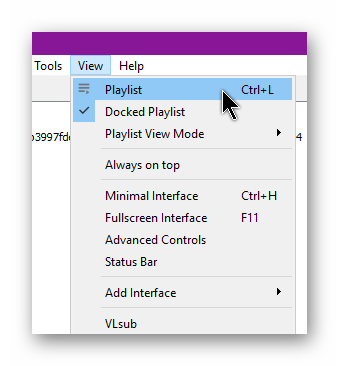
ezután csak arra van szükség, hogy a videókat vagy a zenéket erre a képernyőre húzza, és végül megjelenik az ezen a területen felsorolt videók/zenék listája.
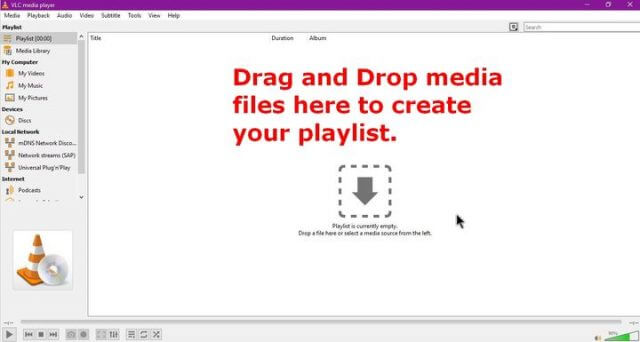
a lista rendezése
ha nem a kívánt sorrendben vannak, akkor rákattinthat egy címre, és húzhatja a lista más helyére.
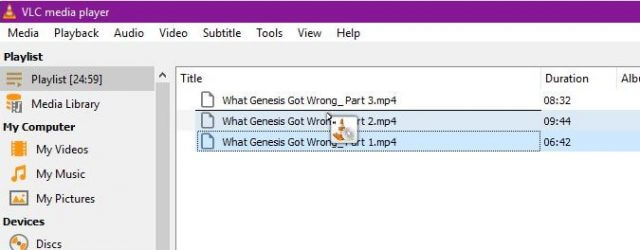
2. módszer
a fájl lejátszási listához való hozzáadásának másik módja az, ha jobb gombbal kattint a merevlemez médiafájljára, majd a felbukkanó menüben keresse meg a VLC media palyer lejátszási listájához való hozzáadás lehetőségét.
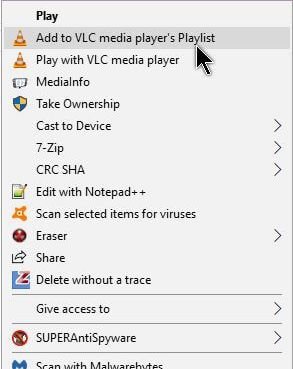
3. módszer
a fájlok hozzáadásának másik módja az, ha jobb gombbal kattint a lejátszási lista ablakában, majd kattintson a Fájl hozzáadása…, vagy Mappa hozzáadása… stb.elemre. A lejátszási listát fájlba is mentheti, ha erre a lehetőségre kattint a jobb egérgombbal. Ez egy XSPF kiterjesztésű fájlként kerül mentésre.
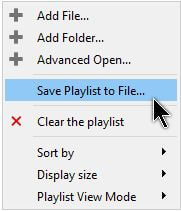
ha Ön a kalandosabb típus, és tud egy kicsit a HTML-szerkesztésről, megnyithatja ezt a listát, és manuálisan szerkesztheti.




